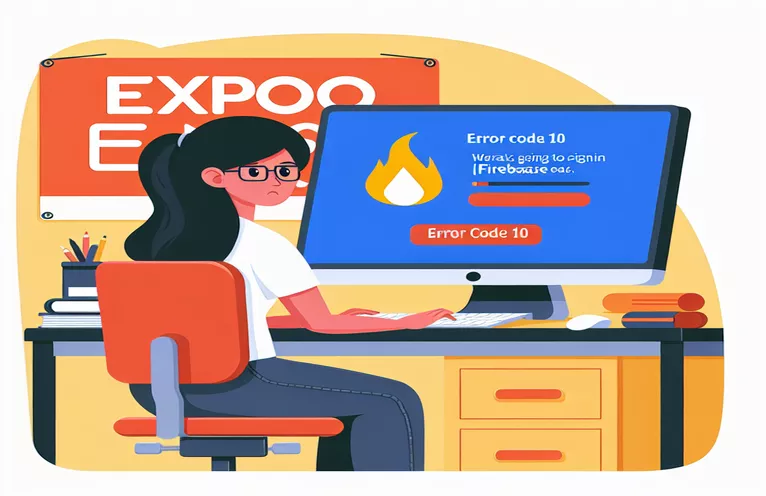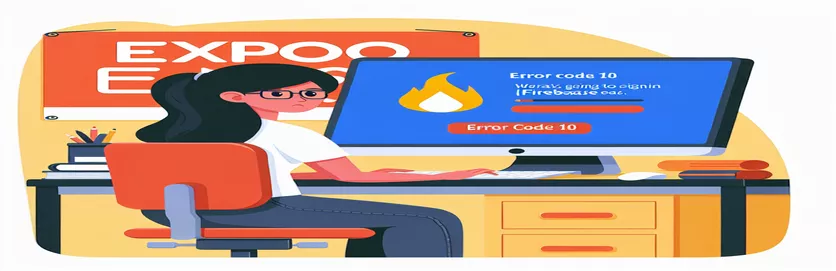Menyiapkan Masuk dengan Google untuk Aplikasi Android Expo EAS Anda: Kesalahan Umum dan Perbaikan
Membuat aplikasi bisa menjadi hal yang menyenangkan, terutama saat mengimplementasikan fitur yang terhubung secara lancar dengan layanan populer seperti Google Sign-In. Namun, pengembang mana pun yang telah mengintegrasikan autentikasi Firebase dengan Google Cloud pada proyek Expo EAS mungkin mengalami hal yang menakutkan “Kode Kesalahan Pengembang 10.” 😬
Kesalahan ini sering muncul saat melakukan pengaturan Bereaksi Masuk Google Asli perpustakaan dalam produksi, menyebabkan gangguan tak terduga yang tidak muncul dalam pembangunan lokal. Ini adalah hambatan umum yang dapat membuat pengembang bingung, terutama ketika semua konfigurasi tampaknya telah diatur dengan benar.
Salah satu aspek rumit dari kesalahan ini adalah proses pengaturan yang melibatkan sidik jari SHA1 dan SHA256 yang benar, ID Klien OAuth 2.0, dan mengelola setelan Firebase dan Konsol Google Play. Hilangnya detail kecil sekalipun di sini dapat menyebabkan kesalahan autentikasi di lingkungan produksi.
Dalam panduan ini, kami akan menyelidiki mengapa Kode Kesalahan Pengembang 10 terjadi, mengidentifikasi potensi kesalahan konfigurasi, dan menelusuri solusi nyata untuk memastikan bahwa Login dengan Google Anda berfungsi dengan lancar. Pastikan pengguna Anda dapat masuk dengan mudah dan menghindari kesalahan produksi! 🚀
| Memerintah | Contoh penggunaan |
|---|---|
| OAuth2Client | Membuat instance klien dari perpustakaan OAuth2 Google untuk memverifikasi token ID. Hal ini penting untuk menangani dan memvalidasi token Login Google di backend dengan aman. |
| client.verifyIdToken | Digunakan dengan OAuth2Client, metode ini memverifikasi integritas token ID pengguna dengan mendekodekannya. Penting untuk memastikan token valid dan dibuat oleh Google. |
| GoogleSignin.configure | Mengonfigurasi pustaka Masuk Google di frontend dengan menyetel ID klien web. Ini menghubungkan klien ke proyek Google yang benar, yang diperlukan agar autentikasi dapat berfungsi. |
| auth.GoogleAuthProvider.credential | Membuat kredensial autentikasi Firebase menggunakan token ID Google. Hal ini memungkinkan Firebase mengenali Login dengan Google sebagai metode login. |
| admin.auth().getUserByEmail | Mengambil pengguna Firebase melalui email mereka di backend. Sering digunakan untuk mengambil atau memeriksa apakah akun Google sudah ada di Firebase. |
| expo.plugins | Dikonfigurasi dalam app.json Expo, ini menambahkan plugin Masuk dengan Google, memastikan bahwa Expo mengetahui persyaratan autentikasi Google untuk pembuatan aplikasi. |
| jest.mock | Memungkinkan untuk meniru implementasi modul untuk pengujian. Di sini, ini digunakan untuk menyimulasikan fungsi Masuk dengan Google, yang memungkinkan validasi pengujian tanpa permintaan autentikasi sebenarnya. |
| hasPlayServices | Metode Masuk dengan Google yang memeriksa apakah perangkat memiliki Layanan Google Play, memastikan kompatibilitas sebelum mencoba mengautentikasi. |
| GoogleSignin.signIn | Memulai proses Masuk dengan Google di frontend. Ini mengembalikan token ID jika berhasil, memungkinkan proses otentikasi lebih lanjut. |
| admin.credential.applicationDefault | Menginisialisasi Firebase Admin SDK dengan kredensial default. Penyiapan ini memungkinkan operasi backend yang aman dan akses ke layanan Firebase tanpa memerlukan kredensial hardcode. |
Memahami dan Menerapkan Google Sign-In dengan Firebase di Expo
Untuk menyiapkan Login dengan Google di proyek React Native yang dikelola Expo, backend dan frontend perlu dikonfigurasi dengan hati-hati. Dimulai dengan backend, kami menginisialisasi Firebase Admin SDK untuk menangani pengelolaan pengguna dengan aman. Hal ini dilakukan dengan menyiapkan OAuth2Client, yang memungkinkan server kami berinteraksi dengan Google API dan memverifikasi token yang dikeluarkan oleh layanan autentikasi Google. Itu verifikasiIdToken fungsi, yang menggunakan klien OAuth2, memainkan peran penting dengan mendekode dan memvalidasi token yang diterima dari frontend. Tanpa verifikasi ini, aplikasi tidak dapat menentukan secara andal apakah permintaan masuk pengguna adalah sah, dan ketidakkonsistenan apa pun di sini dapat menyebabkan Kode Kesalahan Pengembang 10, yang sering ditemui ketika token tidak cocok dengan konfigurasi yang diharapkan di Firebase. Langkah konfigurasi di backend ini memberikan keamanan yang kuat karena kami memastikan hanya akun Google resmi yang dapat berinteraksi dengan autentikasi Firebase.
Di frontend, Masuk dengan Google dikonfigurasikan menggunakan GoogleSignin.konfigurasi fungsi, yang menautkan aplikasi ke Google Cloud melalui ID Klien Web yang dibuat di Firebase. Dengan menautkan ID ini, Google dan Firebase “mengenali” aplikasi kami dan mengizinkan proses masuk yang aman. Setelah ini, saat pengguna mencoba masuk, aplikasi akan memanggil GoogleSignin.masuk, yang memulai proses login dan mengambil token ID jika berhasil. Token ID ini bertindak sebagai bukti autentikasi Google pengguna, dan kami meneruskannya ke Firebase untuk menyelesaikan login. Kebutuhan untuk menelepon hasPlayServices sebelum proses masuk sebenarnya juga penting; langkah ini memeriksa apakah perangkat kompatibel dengan mengonfirmasi Layanan Google Play tersedia, mengurangi masalah terkait kompatibilitas perangkat dan menjadikan pengalaman masuk lebih lancar. Perintah ini mungkin tampak sederhana, namun maknanya terletak pada memastikan aplikasi tidak mengalami kegagalan tak terduga pada perangkat yang tidak kompatibel.
Sisi server dapatkanUserByEmail fungsi berperan dalam memeriksa apakah akun Google sudah ada di catatan pengguna Firebase. Jika pengguna belum ada, Firebase dapat membuat data baru, sehingga memfasilitasi orientasi pengguna yang lancar. Di sisi Expo, di file app.json, kami menambahkan sidik jari SHA1 spesifik dan plugin Google Sign-In untuk menghubungkan lingkungan Expo dengan Firebase dan Google Cloud secara akurat. Langkah ini menjembatani konfigurasi front-end dengan setelan Firebase, memastikan tidak ada ketidakcocokan antara kredensial yang digunakan secara lokal dan yang diperlukan dalam produksi. Setiap pengaturan dalam konfigurasi ini berfungsi untuk mengurangi kemungkinan munculnya Kode Kesalahan Pengembang 10 di build produksi.
Terakhir, menulis pengujian unit menggunakan Jest memvalidasi perilaku setiap fungsi. Menguji Masuk dengan Google dengan meniru GoogleSignin dan metode penting lainnya membantu mengidentifikasi masalah dalam tahap pengembangan, sehingga mengurangi kemungkinan terjadinya kesalahan produksi. Misalnya, metode masuk tiruan memungkinkan pengujian tanpa bergantung pada login akun Google yang sebenarnya, memverifikasi bahwa aplikasi berperilaku benar ketika token yang valid dikembalikan atau ketika terjadi kesalahan. Alur kerja yang lengkap ini, mulai dari konfigurasi hingga pengujian, memastikan Login dengan Google berfungsi secara efektif dan mengurangi masalah yang sering muncul akibat penyiapan backend dan frontend yang tidak lengkap atau salah. Dengan pendekatan komprehensif ini, Anda dapat menjadikan Proses Masuk dengan Google menjadi pengalaman yang lancar dan andal di aplikasi Expo Anda! 🚀
Solusi 1: Validasi Backend dan Pemeriksaan Konfigurasi untuk Masuk dengan Google
Menggunakan Node.js dan Firebase Admin SDK untuk validasi backend dan penyiapan konfigurasi
const admin = require('firebase-admin');const { OAuth2Client } = require('google-auth-library');// Initialize Firebase Admin SDKadmin.initializeApp({credential: admin.credential.applicationDefault(),databaseURL: 'https://your-firebase-project.firebaseio.com'});// Google OAuth2 Client configurationconst client = new OAuth2Client("YOUR_CLIENT_ID.apps.googleusercontent.com");// Validate Google token from client-side loginasync function verifyGoogleToken(token) {try {const ticket = await client.verifyIdToken({idToken: token,audience: "YOUR_CLIENT_ID.apps.googleusercontent.com",});const payload = ticket.getPayload();return payload;} catch (error) {console.error("Token verification error:", error);throw new Error("Invalid Google Token");}}// Main function to handle Google Sign-Inexports.googleSignIn = async (req, res) => {const token = req.body.token;if (!token) return res.status(400).send("Token not provided");try {const userInfo = await verifyGoogleToken(token);const userRecord = await admin.auth().getUserByEmail(userInfo.email);res.status(200).send(userRecord);} catch (error) {res.status(401).send("Authentication failed");}};
Solusi 2: Konfigurasi Masuk Google Frontend dan Penanganan Kesalahan di React Native
Menggunakan React Native dengan Firebase Authentication dan perpustakaan Masuk Google
import { GoogleSignin } from '@react-native-google-signin/google-signin';import auth from '@react-native-firebase/auth';// Configure Google Sign-In in Firebase and set the Web Client IDGoogleSignin.configure({webClientId: 'YOUR_CLIENT_ID.apps.googleusercontent.com',});export async function googleLogin() {try {await GoogleSignin.hasPlayServices();const { idToken } = await GoogleSignin.signIn();const googleCredential = auth.GoogleAuthProvider.credential(idToken);await auth().signInWithCredential(googleCredential);console.log("Login successful");} catch (error) {console.error("Google Sign-In error:", error);}}
Solusi 3: Menambahkan Konfigurasi Lingkungan untuk Sidik Jari SHA di Expo EAS
Menggunakan Google Cloud Console dan Expo untuk pengelolaan sidik jari SHA
// Configure Google OAuth Client ID in Expo's app.json{"expo": {"plugins": ["@react-native-google-signin/google-signin"],"android": {"config": {"googleSignIn": {"apiKey": "YOUR_API_KEY","certificateHash": "SHA1_CERTIFICATE_FROM_GOOGLE_PLAY"}}}}}// Note: Make sure to add SHA1 and SHA256 fingerprints in Firebase Console// under Project Settings > General > Your apps > App Fingerprints.
Pengujian Unit untuk Fungsi Masuk dengan Google
Menggunakan Jest dan React Native Testing Library untuk pengujian komponen
import { render, fireEvent } from '@testing-library/react-native';import { googleLogin } from './GoogleSignIn';import { GoogleSignin } from '@react-native-google-signin/google-signin';// Mock Google Sign-Injest.mock('@react-native-google-signin/google-signin', () => ({GoogleSignin: {signIn: jest.fn(() => ({ idToken: 'dummy-token' })),hasPlayServices: jest.fn(() => true),}}));describe('Google Sign-In', () => {test('should sign in with Google successfully', async () => {await expect(googleLogin()).resolves.not.toThrow();});test('should handle sign-in failure gracefully', async () => {GoogleSignin.signIn.mockImplementationOnce(() => {throw new Error("Sign-in error");});await expect(googleLogin()).rejects.toThrow("Sign-in error");});});
Debugging yang Efektif dan Praktik Terbaik untuk Integrasi Masuk dengan Google di Expo EAS
Saat mengintegrasikan Masuk dengan Google dalam Expo EAS, salah satu aspek penting yang mungkin diabaikan adalah mengelola keystore dan sertifikat SHA secara efektif di berbagai lingkungan. Autentikasi Google bergantung pada pencocokan sidik jari SHA, sehingga kunci yang digunakan dalam pengujian lokal, build pengembangan, dan build produksi di Konsol Google Play harus konsisten. Masalah umum adalah menambahkan hanya kunci SHA1 ke Firebase, yang tidak cukup untuk lingkungan produksi. Keduanya SHA1 Dan SHA256 sidik jari harus dikonfigurasi dengan benar di Firebase dan Konsol Google Play untuk memastikan autentikasi pengguna yang lancar. Konfigurasi penting ini memungkinkan Firebase memercayai aplikasi Anda, apa pun lingkungan tempat aplikasi tersebut dijalankan, sehingga membantu menghindari Kode Kesalahan Pengembang 10 dan meningkatkan stabilitas keseluruhan integrasi Masuk dengan Google.
Konfigurasi lain yang sering terlewatkan adalah pemilihan jenis ID Klien OAuth 2.0 yang benar di Google Cloud Console. Saat menggunakan Firebase dengan Expo, ID klien yang dihasilkan di Konsol Google harus disetel ke Klien Web, dan webClientId yang sama harus disediakan di frontend melalui GoogleSignin.configure. Meskipun hal ini mungkin tampak tidak biasa (seperti yang mungkin Anda harapkan menggunakan ID Klien Android), Expo memerlukan konfigurasi ini untuk menangani Login dengan Google di iOS dan Android secara efisien. Selain itu, mengaktifkan penanganan kesalahan dan proses debug di frontend dan backend dengan pesan kesalahan yang jelas dan pencatatan log membantu mendeteksi apakah masalah berasal dari kredensial yang tidak cocok atau konfigurasi yang hilang.
Terakhir, jika kesalahan masih terjadi pada build produksi, pertimbangkan untuk menggunakan build pengembangan Expo dengan konfigurasi produksi. Hal ini membantu meniru lingkungan produksi secara lokal dan dapat menyoroti masalah yang mungkin hanya muncul dalam produksi, seperti kesalahan konfigurasi di Konsol Google Play. Pengujian dengan cara ini memastikan bahwa semua konfigurasi, termasuk yang ada di dalamnya app.json Dan google-services.json, dikenali dengan benar dalam rilis produksi akhir, sehingga mengurangi kesalahan dan meningkatkan pengalaman pengguna.
Pertanyaan dan Jawaban Umum untuk Masalah Masuk dengan Google di Expo EAS
- Apa yang menyebabkan Kode Kesalahan Pengembang 10 di Masuk dengan Google?
- Kode Kesalahan Pengembang 10 sering muncul ketika SHA certificates hilang atau tidak cocok antara Firebase dan Konsol Google Play.
- Apakah saya memerlukan sertifikat SHA1 dan SHA256 untuk Firebase?
- Ya, keduanya SHA1 Dan SHA256 sertifikat direkomendasikan, terutama untuk bangunan produksi. Hal ini memastikan aplikasi Anda dapat mengautentikasi dengan benar di semua lingkungan.
- Mengapa ID Klien Web digunakan dan bukan ID Klien Android?
- Ekspo memerlukan a Web Client ID untuk mengelola Masuk dengan Google untuk iOS dan Android, jadi jenis ID ini harus digunakan dalam konfigurasi Anda.
- Bagaimana cara memeriksa apakah perangkat saya memiliki Layanan Google Play?
- Di frontend, gunakan GoogleSignin.hasPlayServices untuk memeriksa ketersediaan Layanan Google Play, yang diperlukan untuk Masuk dengan Google di Android.
- Apa tujuan dari GoogleSignin.configure?
- GoogleSignin.configure menyiapkan klien Masuk dengan Google dengan ID klien yang diperlukan, sehingga Firebase dapat mengenali aplikasi Anda saat masuk.
- Mengapa saya hanya melihat kesalahan pada produksi tetapi tidak pada pengembangan?
- Masalah ini sering kali muncul dari konfigurasi khusus produksi, seperti yang ada di Konsol Google Play. Build pengembangan mungkin berfungsi karena konfigurasi kunci yang berbeda.
- Izin apa yang diperlukan untuk Masuk dengan Google?
- Izin autentikasi dasar biasanya sudah cukup, namun aplikasi Anda mungkin meminta cakupan tambahan jika Google API tertentu diperlukan.
- Bagaimana cara menguji pengaturan produksi tanpa menerapkan ke Play Store?
- Gunakan build pengembangan Expo dengan konfigurasi produksi secara lokal, yang memungkinkan Anda menyimulasikan lingkungan produksi tanpa perlu melakukan penerapan.
- Bagaimana cara menangani kesalahan logging untuk Masuk dengan Google di Expo?
- Terapkan pesan kesalahan khusus di frontend dan backend menggunakan try/catch blok untuk mengidentifikasi masalah konfigurasi tertentu saat masuk.
- Apakah Firebase diperlukan untuk Masuk dengan Google?
- Tidak, Firebase tidak diperlukan, tetapi Firebase menyederhanakan penyiapan autentikasi dengan mengintegrasikan sistem OAuth Google secara mudah.
Pemikiran Terakhir tentang Pemecahan Masalah Masuk dengan Google
Menyiapkan Login dengan Google dengan Expo EAS dan Firebase memerlukan perhatian cermat terhadap detail seperti sertifikat SHA dan ID Klien OAuth. Kesalahan kecil di sini dapat menyebabkan masalah yang hanya muncul dalam produksi, seperti Kode Kesalahan Pengembang 10. Dengan konfigurasi yang tepat, pengembang dapat mencapai alur masuk yang aman dan lancar bagi penggunanya. 🚀
Menggabungkan metode seperti mengonfigurasi ID Klien Web, mengelola sidik jari SHA, dan pengujian dalam lingkungan seperti produksi di Expo memastikan proses masuk yang optimal dan bebas kesalahan. Seperti biasa, pengujian, logging, dan penanganan kesalahan meningkatkan keandalan dan pengalaman pengguna saat menerapkan aplikasi ke audiens yang lebih luas. 👍
Sumber dan Referensi Berguna
- Dokumentasi mendetail tentang integrasi Login dengan Google untuk Expo dan Firebase, termasuk langkah-langkah penyiapan dan pemecahan masalah, dapat ditemukan di panduan resmi Firebase: Otentikasi Firebase dengan Masuk dengan Google .
- Itu React Dokumentasi Masuk Google Asli menawarkan sumber daya mendalam untuk mengonfigurasi Masuk dengan Google dalam React Native, termasuk tip konfigurasi untuk build Expo EAS.
- Panduan resmi Expo untuk menyiapkan Masuk dengan Google dalam alur kerja terkelola tersedia di Pameran Masuk dengan Google , memberikan detail plugin dan konfigurasi penting.
- Untuk pemecahan masalah dan diskusi komunitas, Halaman masalah React Native Google Sign-In GitHub adalah sumber berharga untuk solusi kesalahan umum, termasuk kode kesalahan pengembang 10.
- milik Google Dokumentasi Masuk Google untuk Android memberikan rincian spesifik tentang konfigurasi sidik jari SHA1 dan SHA256 untuk aplikasi Android, penting untuk menghindari Kode Kesalahan Pengembang 10.